WinRM 接続で Windows ホストをスキャンする
yamory では Windows ホストの リモートスキャン機能をご提供しています。
前提条件を確認する
yamory では踏み台サーバーに CLI ツールをインストールし、CLI ツールから各ホストに WinRM を利用してスキャンを行います。 スキャンする前に、以下をご確認ください。
- 踏み台ホストの OS が Linux、または Windows であること
- スキャン対象のホストに WinRM 接続できること
- スキャン対象のホストの NTLM 認証が有効になっていること
- スキャン対象のホストで Windows Update サービス (wuauserv) が実行されていること
- WinRM 接続時に使用するユーザーに管理者権限があること
WinRMの設定については、 こちらを参照ください。
1.スキャンのトークンを発行する
サイドバーから「チーム設定」>「チーム情報設定」を開き、スキャンに必要なトークンを発行します。
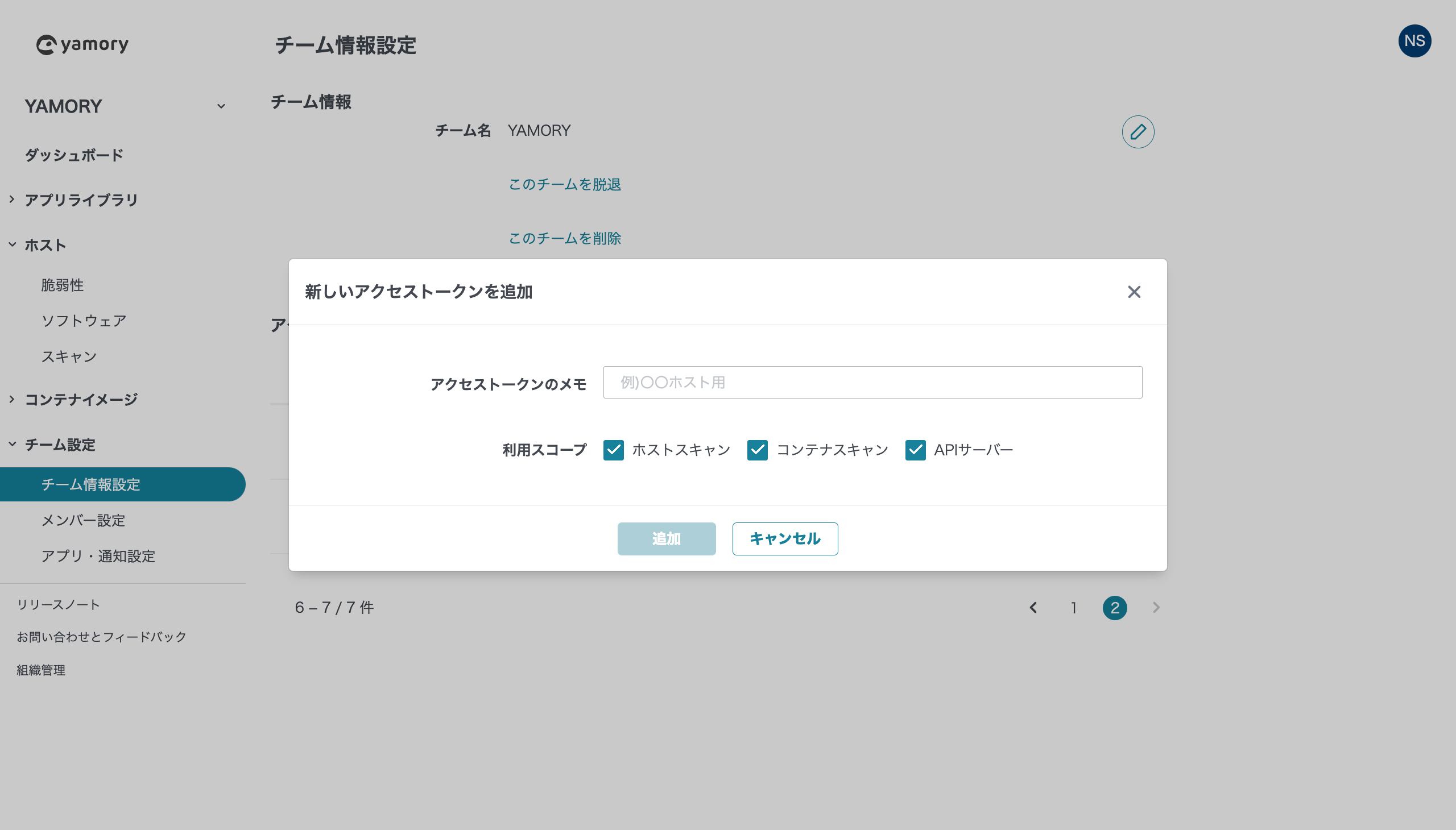
2.yamory-cli を取得する
yamory-cli を踏み台サーバーにインストールします。
Windows 10 Ver.1803(RS3)以降、Windows Server 2016 Ver.1803 以降の場合
curl.exe -o yamory.exe https://cli.yamory.io/yamory-cli-windows/yamory-windows-amd64.exe
PowerShell 3.0(Windows 8、Windows Server 2012 以降で標準搭載)以降の場合
Invoke-WebRequest -OutFile yamory.exe "https://cli.yamory.io/yamory-cli-windows/yamory-windows-amd64.exe"
Linux の場合
ここでは wget を使っていますが、他のコマンドに読み替えても構いません。
wget -O yamory https://cli.yamory.io/yamory-cli-linux/yamory-linux-amd64 && chmod 700 yamory
wget -O yamory https://cli.yamory.io/yamory-cli-linux/yamory-linux-arm64 && chmod 700 yamory
3.設定ファイルを作成する
yamory-cli をインストールしたローカルホストに、スキャンするホストの設定ファイルを作成します。
設定ファイルは yaml 形式で記述します。 ホストの設定に合わせて、以下の内容を書き換えてください。
hosts:
- title: "windows-001"
identifier: "Change-to-unique-identifier-for-your-team!"
scanMode: "winrm"
hostname: "192.168.0.111"
port: 5985
credentials:
user: "Administrator"
password: "xxxxx"
winUpdateType: "WU"
identifier パラメーターについて
yamory のWindowsホストスキャン機能では、ホストの一意性を特定するためにWindowsのシリアルナンバーを使用していますが、クラウド環境などでコピーしたイメージを利用する際にシリアルナンバーが同値となり、意図せずスキャン結果を上書きしてしまうことがあります。
そのような場合に identifier パラメーターを設定することでスキャン情報の上書きを回避できます。
identifier パラメーターには、チーム内でホストごとに一意の値になるように設定してください。
その他パラメーターの詳細については、以下をご覧ください。
scan | 使い方 | yamory - 脆弱性管理クラウド
4.スキャンする
yamory-cli をインストールしたローカルホストで、インストールしたディレクトリに移動し、スキャンコマンドを実行します。
以下のコマンドからトークン"XXXXXXXXXXXXXX"を 1 で発行したトークンに置き換え、設定ファイルのパス"./config.yaml"を 3 で作成した設定ファイルのパスに置き換えて、スキャンを実行してください。
./yamory scan --token="XXXXXXXXXXXXXX" --config="./config.yaml"
5.スキャン結果を確認する
サイドバーから「ホスト」>「スキャン」を開き、スキャンしたホストの情報を確認できます。
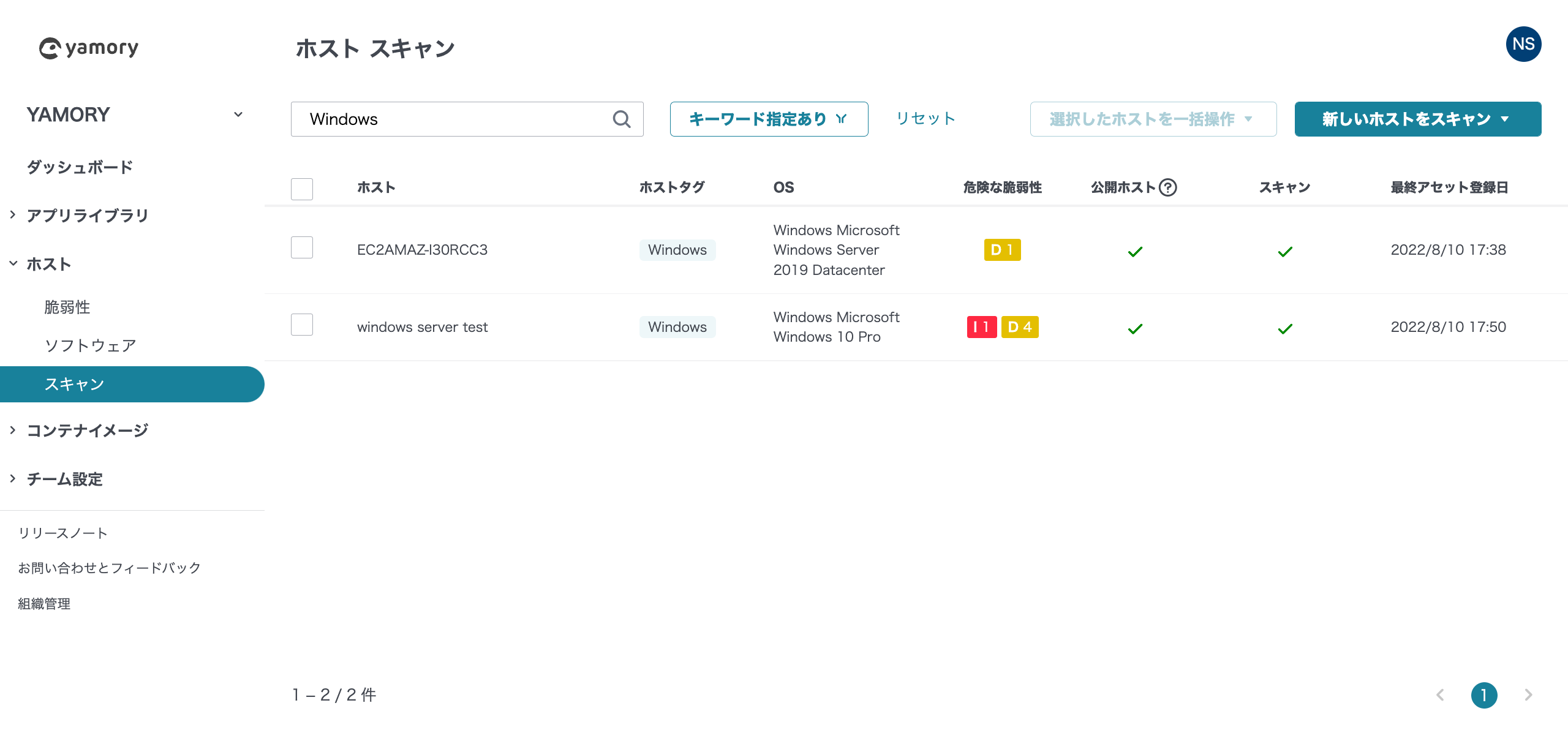
また、サイドバーから「ホスト」>「脆弱性」を選択開くと、スキャンで検出された脆弱性の一覧をみることができます。
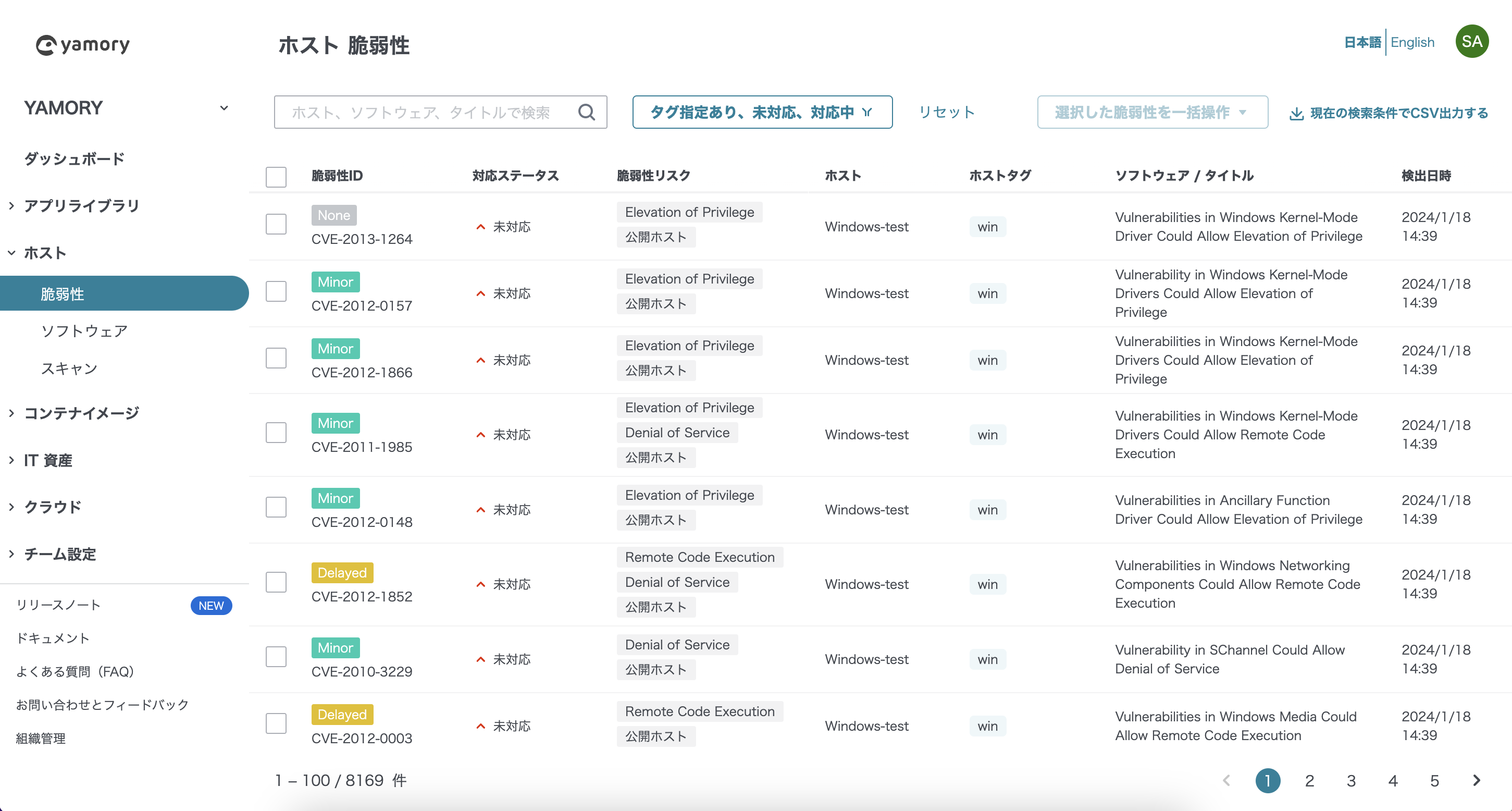
その他、詳細な設定内容についてはこちらを参照してください。